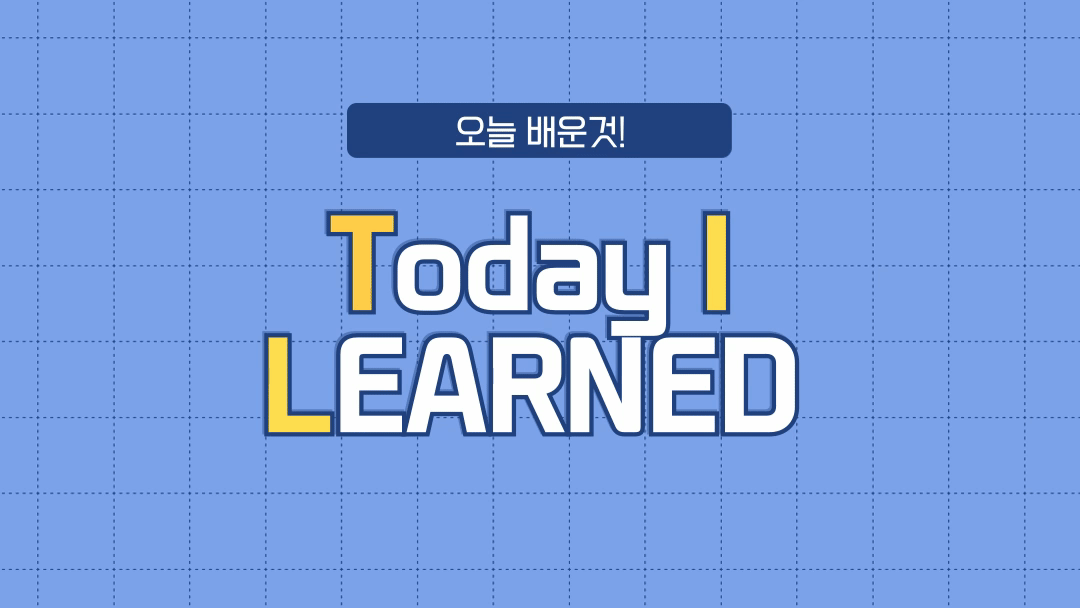개인프로젝트 리팩토링을 하고자 한다.
reset.css
코드리뷰 동영상을 보는데, reset.css를 넣는게 좋다고 하셨다.
reset.css: 모든 브라우저에서 일관된 기본 스타일을 적용하는 역할
/* http://meyerweb.com/eric/tools/css/reset/
v2.0 | 20110126
License: none (public domain)
*/
html, body, div, span, applet, object, iframe,
h1, h2, h3, h4, h5, h6, p, blockquote, pre,
a, abbr, acronym, address, big, cite, code,
del, dfn, em, img, ins, kbd, q, s, samp,
small, strike, strong, sub, sup, tt, var,
b, u, i, center,
dl, dt, dd, ol, ul, li,
fieldset, form, label, legend,
table, caption, tbody, tfoot, thead, tr, th, td,
article, aside, canvas, details, embed,
figure, figcaption, footer, header, hgroup,
menu, nav, output, ruby, section, summary,
time, mark, audio, video {
margin: 0;
padding: 0;
border: 0;
font-size: 100%;
font: inherit;
vertical-align: baseline;
}
/* HTML5 display-role reset for older browsers */
article, aside, details, figcaption, figure,
footer, header, hgroup, menu, nav, section {
display: block;
}
body {
line-height: 1;
}
ol, ul {
list-style: none;
}
blockquote, q {
quotes: none;
}
blockquote:before, blockquote:after,
q:before, q:after {
content: '';
content: none;
}
table {
border-collapse: collapse;
border-spacing: 0;
}prettier
prettier은 이미 쓰고있었는데, setting.json에 html 관련된 코드를 추가를 안했어서 이왕 이렇게 된거 json 파일 접근 코드를 추가해기로 했다.
추가하는 방법
💡 < VSCODE >
보기 -> 명령 팔레트 
이렇게 입력 후, 맨 아래에 editor.formatOnSave": true, 뒤에,
"[html]": {
"editor.defaultFormatter": "esbenp.prettier-vscode"
},
"[javascript]": {
"editor.defaultFormatter": "esbenp.prettier-vscode"
},
"[css]": {
"editor.defaultFormatter": "esbenp.prettier-vscode"
},
"[json]": {
"editor.defaultFormatter": "esbenp.prettier-vscode"
}이 코드를 붙여넣기 해주면 된다.
그리고 다했다면,
.prettierrc 라는 파일을 만들어서
{
"printWidth": 120,
"tabWidth": 2,
"useTabs": false,
"semi": true,
"singleQuote": false,
"bracketSpacing": true,
"trailingComma": "none"
}이 코드를 넣어주면, html에서도 prettier를 사용할 수 있다. 만약에 ;이 없다면 알아서 붙여도 준다! 아주 맘에 드는 아이
반응형 리팩토링
일단, css와 관련된 리팩토링을 먼저 시작했다.
영상을 보면서 발견한 내 프로젝트의 가장 큰 문제점은
반응형을 auto로 설정하지 않았다는것.
처음 반응형을 이렇게 설정했다.
grid-template-columns: repeat(3, 1fr);설정한 이유는, 카드가 3개만 보이게 하고 싶었는데, 이렇게 설정해버리니까 창을 줄일때마다 카드가 3개씩 나오기는 하는데, 그대신 margin 자체가 0으로 되어서 카드마다 간격들이 아예 다 사라지는 것을 발견했다.
영상을 보면서 설정하신 반응형을 가져왔다.
grid-template-columns: repeat(auto-fill, minmax(300px, 1fr));이렇게 수정해주니, 화면에 따라 카드의 개수가 줄어드는것을 확인할 수 있었다.
position 리팩토링
창을 줄이면 header 부분에서 item들이 겹쳐졌는데, 이부분을 미처 신경쓰지 못했다는 것을 깨달았다.

리팩토링을 하기 전의 화면이다.
이런식으로, 창을 줄이면 item들이 겹쳐지는 이슈가 발생한다. 
// <리팩토링 전>
.logo {
color: black;
position: absolute;
left: 20px;
font-size: 30px;
}postition을 absolute로 해버리니 position이 고정되어서 창을 줄이면 움직이지 않는것.
즉, 문서 상 원래 위치를 잃어버리게 된다. 그래서 position을 relative로 바꿔줬다.
// <리팩토링 후 >
.logo {
color: black;
position: relative;
font-size: 30px;
}relative: 위치를 이동하면서 다른 요소에 영향을 주지 않는다.
position을 바꿔주니

창을 줄여도 위치가 변하거나 겹쳐지는 부분이 없었다!
position을 쓸때 깊게 생각해보고 써야겠다..